تتطلب بعض الأجهزة المتصلة بجهاز كمبيوتر أو كمبيوتر محمول مجموعة محددة من برامج التشغيل. في بعض الأحيان لا يحتوي نظام التشغيل Windows على مثل هذه السائقين.
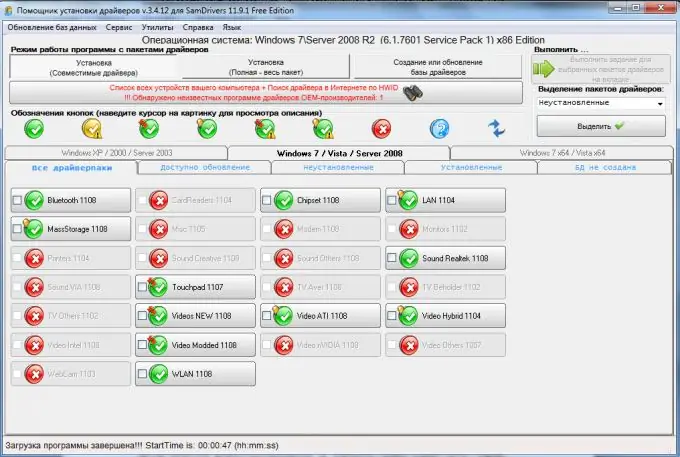
ضروري
سام السائقين
تعليمات
الخطوة 1
قم بتوصيل الجهاز بموصل USB وانتظر حتى يتم تثبيت برامج التشغيل تلقائيًا. قد لا يحدث ذلك لسببين: لا يوجد برنامج تشغيل مناسب للجهاز المتصل ، أو لا يوجد برنامج تشغيل منفذ USB على هذا النحو. افتح إدارة الأجهزة على أي حال.
الخطوة 2
تقع هذه القائمة في خصائص الكمبيوتر. ابحث عن اسم الجهاز بعلامة تعجب. انقر بزر الماوس الأيمن فوقه وحدد "تحديث برامج التشغيل". في النافذة الجديدة ، حدد العنصر "البحث التلقائي وتثبيت برامج التشغيل".
الخطوه 3
انتظر ريثما يعثر نظام التشغيل على برامج التشغيل الصحيحة لمنفذ USB أو الأجهزة الجديدة. إذا لم يحدث هذا ، فقم بزيارة الموقع الرسمي للشركة المصنعة للوحة الأم أو الجهاز المتصل. من هناك ، قم بتنزيل مجموعة من برامج التشغيل المناسبة لنظام التشغيل المثبت.
الخطوة 4
كرر العملية الموضحة في الخطوة الثانية ، مع الإشارة إلى المجلد الذي حفظت فيه برامج التشغيل التي تم تنزيلها. لسوء الحظ ، ليس من الممكن دائمًا اختيار السائقين بدقة لمعدات معينة. في مثل هذه الحالات ، يوصى باستخدام أدوات مساعدة إضافية.
الخطوة الخامسة
تحميل Sam Driver. يتضمن قاعدة بيانات للسائقين للأجهزة الأكثر شعبية. قم بتشغيل RunThis.exe. في القائمة التي تفتح ، انتقل إلى "Installing Drivers: Drivers Installer Assistant".
الخطوة 6
انتظر بينما يقوم البرنامج بمسح الأجهزة المتصلة وتحديد برامج التشغيل اللازمة لها. قم بتمييز برامج التشغيل المطلوبة عن طريق وضع علامة اختيار بجوار أسمائها. انقر فوق الزر Run Job for Selected Drivers. حدد "التثبيت التلقائي".
الخطوة 7
انتظر حتى يقوم البرنامج بتثبيت برامج التشغيل المطلوبة. أعد تشغيل الكمبيوتر بعد الانتهاء من هذا الإجراء. تحقق من وظيفة قناة USB.






